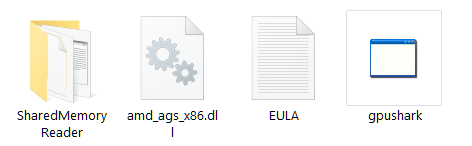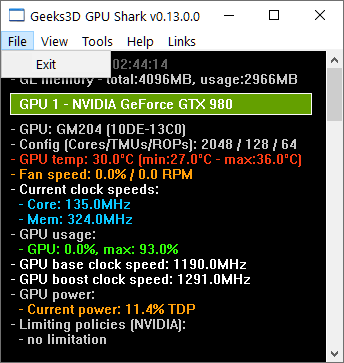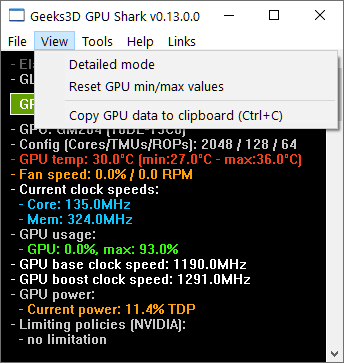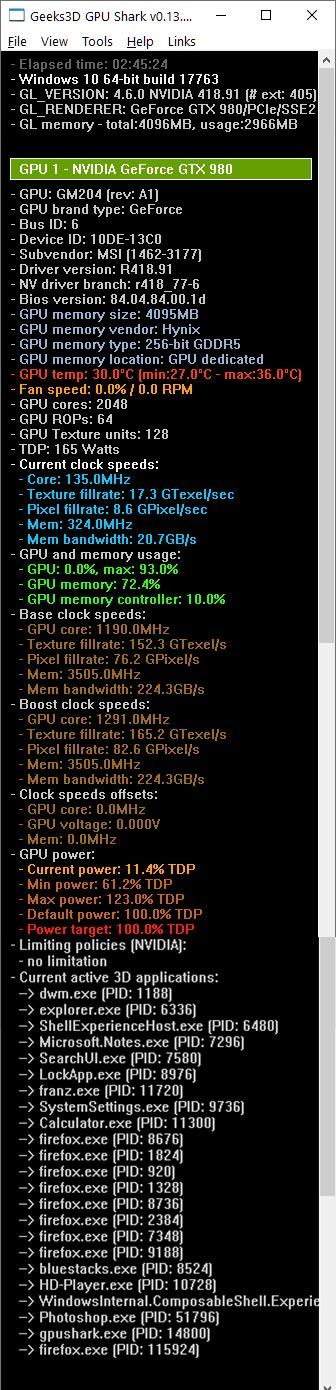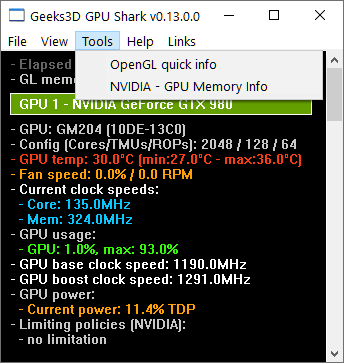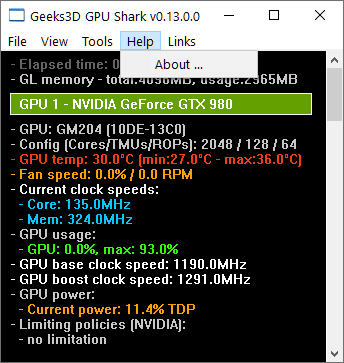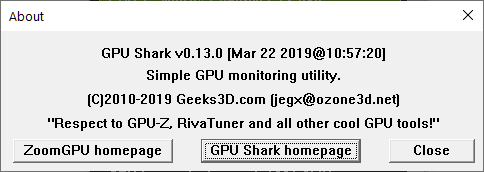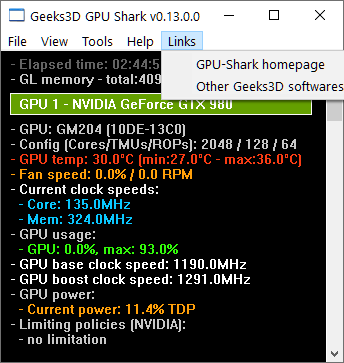GPU-Shark: conoce todo sobre el funcionamiento de tu gráfica con este sencillo programa

GPU-Shark es un programa muy sencillo que nos puede ayudar a conocer los parámetros de funcionamiento de nuestra tarjeta gráfica con bastante lujo de detalles. El programa nos dará detalles como el modelo de tarjeta gráfica, las frecuencias base y boost de la misma, así como la temperatura que tiene al funcionar. Y todo ello, con un consumo de memoria RAM mínimo, lo cual lo convierte en una buena apuesta para los equipos que carecen de mucha de esta memoria. En este tutorial os explicaremos cómo extraer el máximo provecho del programa GPU-Shark.
GPU-Shark está desarrollado por la gente de la web Geeks3D. Este es solo uno de los muchos programas que han desarrollado en esta página. Probablemente no se trata de su programa más famoso, pero algo de tranquilidad nos puede dar el hecho que ellos han sido los responsables del programa FurMark, que muchos usuarios emplean para testar el funcionamiento de su tarjeta gráfica, así como los overclocks que se han hecho con ella.
Descargando GPU-Shark
Para descargar el programa GPU-Shark, lo mejor que podemos hacer es ir a la web del desarrollador del programa, donde tiene un apartado dedicado en exclusiva a la descarga de GPU-Shark. En el momento de estar escribiendo este artículo, la última versión del programa es la 0.13.0.0. El programa lo descargaréis como un archivo comprimido, en cuyo interior están los archivos necesarios para que funcione el programa.
Como podréis imaginar, para ejecutar el programa, deberéis de hacer clic en el archivo ejecutable «gpushark«.
Usando GPU-Shark
Cuando ejecutéis el programa, la primera pantalla que se os abrirá es la siguiente:
Como veis, cuando os dijimos que el programa era muy sencillo, no os estábamos engañando. Y, aun así, dentro de su simplicidad el programa nos permite tener bien a la vista todos los datos relativos a nuestra tarjeta gráfica. También os diremos que hay una vista mucho más detallada, que más adelante os mostraremos.
En la parte superior de la pantalla del programa, donde se muestran los datos, encontraremos 5 menús, cuya funcionalidad ahora os pasaremos a detallar.
-
File
El menú «File» solo nos permite cerrar el programa.
-
View
El menú «View» es donde podremos acceder a la opción del modo detallado, si pulsamos en «Detailed mode«. Al hacerlo, la información que nos proporcionará el programa se representará de una manera mucho más detallada.
También podremos resetear los valores máximos y mínimos que ha registrado la aplicación mientras ha estado en funcionamiento.
-
Tools
En este menú, tenemos dos herramientas: OpenGL quick info y NVIDIA – GPU Memory info. La primera de ellas nos dará información sobre las versiones de OpenGL que soporta nuestra tarjeta gráfica, mientras que la segunda de ellas nos dará información sobre la cantidad de memoria VRAM de nuestra gráfica.
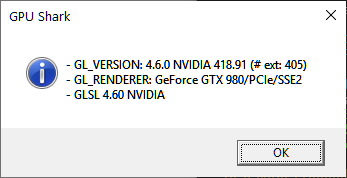
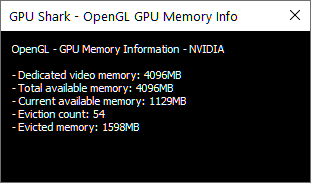
-
Help
En la pestaña de ayuda podremos acceder al apartado de «About» que nos proporcionará varios enlaces a la página del programa y del desarrollador.
-
Links
Finalmente, en el menú de «Links» tendremos enlaces a la web del programa, así como el enlace hacia otros programas que también ha desarrollado la gente de Geeks3D, por si quisierais consultarlos.
Como habéis podido ver, GPU-Shark es un programa muy sencillo. Y es en esa misma sencillez que estriba su gran virtud, dado que va a permitir que el usuario disponga de todos los datos útiles de la tarjeta gráfica, presentados de manera ordenada. Pero, si el usuario quiere muchos más datos, siempre podrá optar por la vista detallada. GPU-Shark es, por tanto, un programa que puede ser empleado por usuarios noveles y por usuarios más avanzados sin problemas.